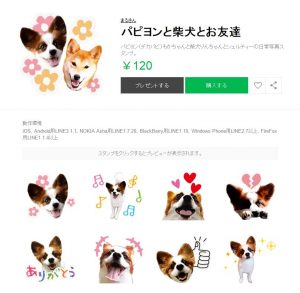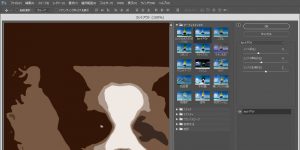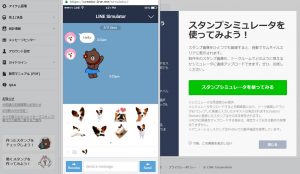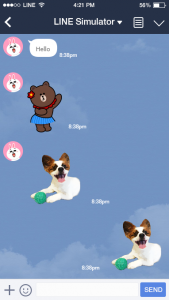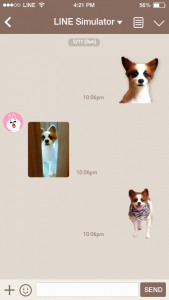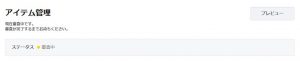前回記事…画像のサイズから準備まで
追記記事(2)…LINE写真スタンプ審査結果
写真を使って制作に入る
参考にさせて頂いたのはこちらのブログ。
『写真をイラスト風に加工する方法』
-Photoshop テクニックス
母から毎日LINEで送られてくる犬の写真からピックアップ。まず8個作ろうと考えていましたが、結局、もととなる写真を15~16枚選定しました。全部並べてみてスタンプとして使えそうなセットにすることに。
また、スタンプ画像にしてみたら「何か違うな」と思い入替えもあると思います。相手方から見えるスタンプは右向きがバランス良いと言われてます。右向きの画像を集めるのも一苦労。
使用するのはこの画像。
iPhone 5cで、夜の居間で写した少し暗い&粗い画像でもPhotoShopでイラスト風にすれば気にならないかも…。
フィルター>フィルターギャラリーからお好みのテイストで。
目元や鼻だけ別レイヤーにし、少しコントラスト強め・シャープにして、目のハイライト(キラキラ)は小さくてもハッキリ入れるとカワイイかなと思います。
画像が出来たらスタンププレビュー
LINEアカウントがあれば今すぐLINE Creators Marketに参加します。
アカウント情報を登録したら、左サイドメニュー下の「作ったスタンプをチェックしよう!」バナーをクリックしてスタンプシミュレータを起動します。(英語版のみ)
画像をドラッグ&ドロップでスタンプの表示イメージをつかんでいきます。
背景色もデフォルトのほか2種類用意されているので、一応こちらでも確認。
今回作るスタンプには文字を入れませんでしたが、もし文字を入れるなら表示サイズにも注意。意外とフォントサイズ大きめに作らないと読みにくいかも…。
スタンプ(アイテム)の新規登録
続いて申請していきます。
LINE Creators Marketマイページ左サイドメニュー上部の「新規登録」から「スタンプ」の登録をします。必須登録情報は以下の通り。
【スタンプ詳細】
・販売個数(審査申請前までスタンプ個数の変更可能)
・スタンプの名前と説明(デフォルト英語、追加で日本語)
・スタンプの写真利用の有無(写真を使っている場合は必ず✓)
【販売情報】
・クリエイター名(デフォルト英語、追加で日本語)
・コピーライト
・販売エリア
・テイストカテゴリ、キャラクターカテゴリは任意選択です
次に画像をアップロード。1枚ずつ、もしくはZIPファイルを作ってアップロードもできます。私は初めてで画像も10枚(1セット8個+メイン画像、タブ画像)なので1枚ずつ。
ここで返ってきたエラーがこれ↓
・サイズ違い(H370pxと勘違い…)
・pixelサイズが奇数(自動縮小したときに確認しなかった)
再度画像を調整してアップロード。販売料金設定を確認したら、スタンプ審査をリクエストします。
10月22日(日)の夜中にリクエストを出したのですが、27日午後まで「審査待ち」のまま、夜に「審査中」となりました。審査リクエストが通るまで5日かかりました。
Twitterなどで検索してみると、写真スタンプ解禁の10月6日に当日審査通り販売開始となった方もいれば、数十セットのスタンプを作っていて平均8日前後とかいう情報も…。
スタンプ販売中になりました♪
追記記事(2)…LINE写真スタンプ審査結果
追記記事で審査の内容など書いています。実際に身内で使ってみたり「うちの子」が全然知らない国の方(台湾!)に使ってもらえてたりするのがうれしいですね。
【パピヨンと柴犬とお友達】LINE STOREにリンクします